Kur ir manas lejupielādes Android tālrunī
Miscellanea / / June 27, 2023
Pārlūkojot tiešsaistē, jūs bieži atrodat lietas, kuras vēlaties saglabāt savā ierīcē. Tomēr, kad lejupielādes paziņojums ir pazudis, fails ierīcē ir jāatver manuāli. Bet bieži vien ir nepieciešams daudz darba, lai tos atrastu. Šajā rakstā ir parādīts, kur Android tālrunī atrodas lejupielādes.

Tieša atbilde uz šo jautājumu ir tāda, ka tas ir atkarīgs no noteiktiem faktoriem, piemēram, ierīces veida un pat izmantotās lietotnes. Tāpēc turpiniet lasīt, jo mēs aplūkojam piecus veidus, kā atrast savas lejupielādes operētājsistēmā Android.
Piezīme: Demonstrācijas nolūkos mēs izmantojam ASUS ierīci. Darbības var atšķirties atkarībā no jūsu Android OEM.
1. Atrodiet lejupielādes operētājsistēmā Android, izmantojot noklusējuma failu pārvaldnieku
Mūsdienās lielākajā daļā ierīču ir patentētas lietotnes Faili, kuras var izmantot, lai piekļūtu ierīces jaunākajām lejupielādēm un skatītu tās. Tātad, izpildiet tālāk norādītās darbības, lai izmantotu ierīces noklusējuma failu pārvaldnieka lietotni, lai atvērtu lejupielādes.
1. darbība: Atveriet lietotni Android faili.

2. darbība: Šeit augšējā kreisajā stūrī pieskarieties hamburgera ikonai.
3. darbība: Pieskarieties vienumam Lejupielādes.
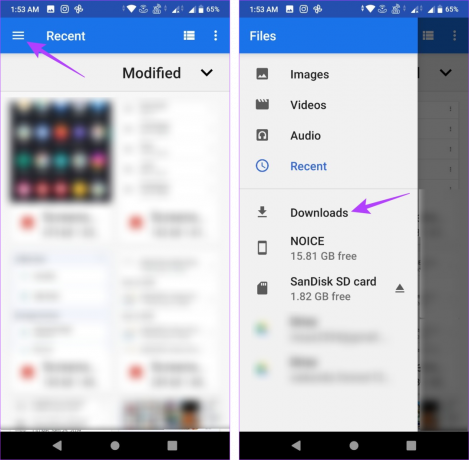
Tas ļaus piekļūt mapei Lejupielādes savā Android ierīcē.
4. darbība: Turklāt varat arī pieskarties meklēšanas ikonai, lai ierīces lejupielādes mapē meklētu kādu konkrētu failu.

Ja ierīces mapes izvēlne Faili atšķiras, mēģiniet atvērt izvēlnes opcijas un pārbaudiet, vai varat atrast mapi Lejupielādes. Ja nē, veiciet tālāk norādītās darbības, lai izmantotu lietotni Files by Google un skatītu savus lejupielādētos failus.
2. Izmantojiet lietotni Files by Google App, lai Android ierīcē atrastu lejupielādes
Ja rodas problēmas ar ierīces failu pārvaldnieka lietotni, varat izmantot Google lietotni Faili, lai piekļūtu failiem savā ierīcē, tostarp lejupielāžu mapei. Tātad, izpildiet tālāk norādītās darbības, lai atvērtu lejupielāžu mapi, izmantojot lietotni Google faili.
1. darbība: Savā ierīcē atveriet lietotni Google faili.
Atveriet programmu Files by Google
2. darbība: Šeit pieskarieties Lejupielādes.
3. darbība: Dodieties uz cilni Lejupielādēt.
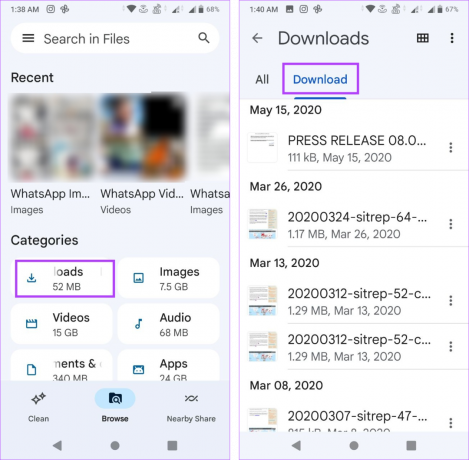
Tādējādi tiks atvērtas visas jūsu ierīcē pieejamās lejupielādes. Tomēr, ja jums šķiet, ka trūkst dažu failu, varat arī atsevišķi pārbaudīt mapi Lejupielādēt ierīces iekšējā atmiņā. Lūk, kā.
4. darbība: Galvenajā lapā Faili ritiniet uz leju un pieskarieties vienumam Iekšējā atmiņa.
5. darbība: Šeit pieskarieties mapei Lejupielādēt.

Tagad ritiniet sarakstu un atrodiet atbilstošās lejupielādes savā Android ierīcē. Kad esat atradis, varat arī atlasīt un dzēst lejupielādi Android ierīcē.
3. Pārbaudiet lietotnes iestatījumus, lai Android ierīcē piekļūtu lejupielāžu mapei
Dažas lietotnes, piemēram, WhatsApp un Telegram, dod priekšroku lejupielādes saglabāšanai atsevišķā lietotnei paredzētā mapē, nevis apvieno tās ar ierīces lejupielādes mapi. Tātad, ja nevarat atrast failu lejupielādes mapē, pārbaudiet savas Android ierīces lietotni Faili un pārbaudiet, vai ir pieejama atsevišķa lietotņu mape. Lūk, kā.
1. darbība: Savā ierīcē atveriet lietotni Faili.
2. darbība: Šeit pieskarieties hamburgera ikonai.
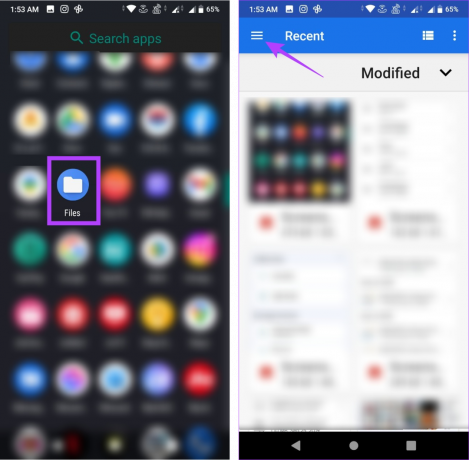
3. darbība: Pieskarieties ierīces iekšējai atmiņai.
4. darbība: Šeit ritiniet lapu un pieskarieties attiecīgās lietotnes nosaukuma mapei.

Tam vajadzētu atvērt izvēlnes opcijas visiem mapes vienumiem. Tagad pārbaudiet un pārbaudiet, vai varat atrast atbilstošo lejupielādi. Turklāt, ja kā galveno krātuvi izmantojat SD karti, opcijās pieskarieties SD kartei un atrodiet lietotnes mapi.
4. Piekļūstiet lejupielāžu mapei savā Android ierīcē, izmantojot tīmekļa pārlūkprogrammu
Ja rodas grūtības atrast lejupielādes mapi kādai konkrētai tīmekļa pārlūkprogrammai, varat arī pārbaudīt lietotnes iestatījumus, lai noskaidrotu, vai varat atrast atbilstošo lejupielādes mapi. Lūk, kā.
Piezīme: Demonstrācijas nolūkos mēs izmantosim Google Chrome.
1. darbība: Savā Android ierīcē atveriet pārlūku Chrome.
2. darbība: Šeit pieskarieties trīs punktu ikonai.
3. darbība: Pēc tam pieskarieties vienumam Iestatījumi.
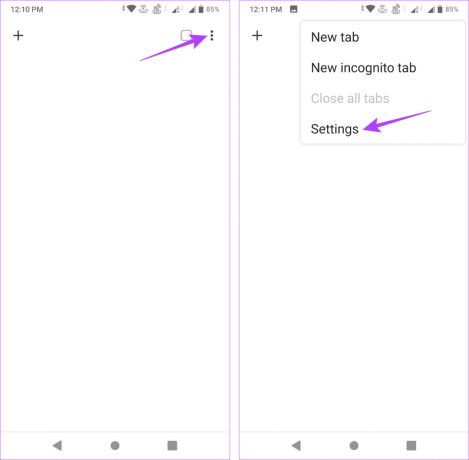
4. darbība: Ritiniet uz leju un pieskarieties Lejupielādes.
5. darbība: Sadaļā Lejupielādes vieta pārbaudiet mapes nosaukumu.

Tagad varat izmantot lietotni Faili, lai piekļūtu šai mapei un skatītu lejupielādētos failus savā Android ierīcē.
5. Lejupielādējiet citu failu, lai atrastu jaunākās lejupielādes operētājsistēmā Android
Vēl viens veids, kā Android ierīcē atrast lejupielādes mapi, ir lejupielādēt failu. Kad lejupielāde ir pabeigta, pārbaudiet atrašanās vietu, kur tā ir saglabāta. Pēc tam atveriet mapi, lai skatītu visas jaunākās lejupielādes.
Veiciet tālāk norādītās darbības, lai to izdarītu, izmantojot Google Chrome.
1. darbība: Savā ierīcē atveriet pārlūku Chrome un dodieties uz attiecīgo vietni.
2. darbība: Šeit dodieties uz attēlu, kuru vēlaties saglabāt, un ilgi nospiediet uz tā.
3. darbība: Kad tiek parādītas opcijas, pieskarieties Lejupielādēt attēlu.
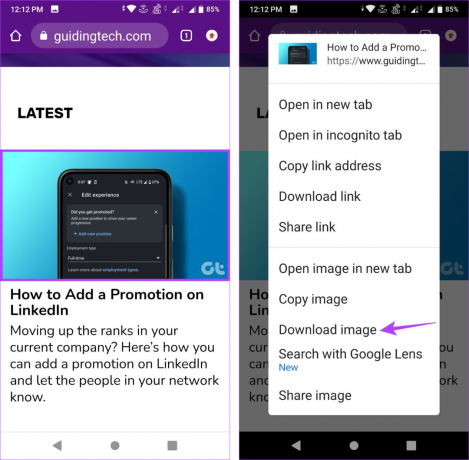
4. darbība: Kad lejupielāde ir pabeigta, pieskarieties Atvērt.
5. darbība: Tagad zem attēla nosaukuma pārbaudiet lejupielādes mapi.
6. darbība: Turklāt varat arī pieskarties detalizētās informācijas ikonai.
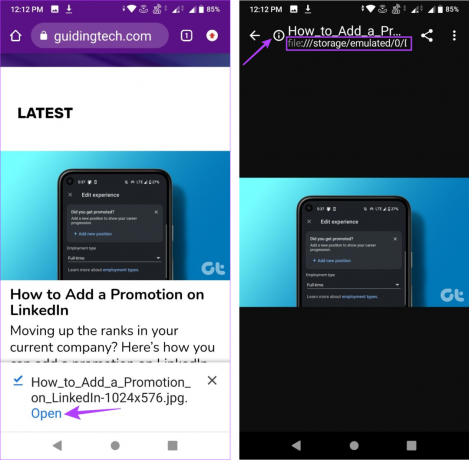
Tiks atvērta detalizēta informācija par to, kur jūsu Android ierīcē tiek glabātas šīs lietotnes lejupielādes.
Bieži uzdotie jautājumi par lejupielāžu atrašanu operētājsistēmā Android
Dažas lietotnes, piemēram Google Chrome un Opera Mini, ļauj mainīt lejupielādes vietu operētājsistēmā Android, izmantojot iestatījumu izvēlni. Tomēr, ja šī opcija lietotnē nav pieejama, atveriet ierīces iestatījumu izvēlni un atveriet sadaļu Krātuve. Pēc tam pārbaudiet, vai ir pieejama iespēja pārslēgt lejupielādes mapi.
Jā, varat izmantot trešās puses lietotnes, piemēram ASTRO failu pārvaldnieks lai atrastu lejupielādes Android ierīcē. Šeit ir topu saraksts failu pārvaldnieki operētājsistēmai Android lai labāk pārvaldītu lejupielādes.
Atrodiet lejupielādes operētājsistēmā Android
Mēs ceram, ka šis raksts palīdzēja jums atbildēt uz vissvarīgāko jautājumu Android īpašniekam: Kur ir manas lejupielādes manā Android tālrunī? Turklāt, ja izmantojat Samsung ierīci, varat skatīt mūsu rakstu, kurā tas ir aprakstīts kā Samsung tālrunī atrast lejupielādes.
Pēdējo reizi atjaunināts 2023. gada 26. jūnijā
Iepriekš minētajā rakstā var būt ietvertas saistītās saites, kas palīdz atbalstīt Guiding Tech. Tomēr tas neietekmē mūsu redakcionālo integritāti. Saturs paliek objektīvs un autentisks.



